Mulți utilizatori s-au confruntat cu apariția unei erori neașteptate, WOW51900314, în timpul jocurilor World of Warcraft pe computerele lor cu Windows 10. Mesajul complet al erorii este: „Nu am putut să vă conectăm cu informațiile introduse. Vă rugăm să încercați din nou. (WOW51900314)”. Această problemă apare frecvent atunci când se utilizează o versiune clasică a jocului sau când se încearcă conectarea la o versiune incorectă. Dacă te confrunți cu această eroare, poți utiliza metodele de depanare detaliate mai jos pentru a rezolva problema.
Modalități de a remedia eroarea WOW51900314 pe Windows 10
Există diverse cauze posibile pentru apariția codului de eroare WOW 51900314 pe sistemele Windows 10. Câteva dintre cele mai importante motive sunt enumerate în continuare:
- Aplicația Battle.net nu are permisiuni de administrator.
- Fișiere corupte în directorul de instalare al jocului.
- Permisiuni insuficiente pentru editare.
- Programul antivirus blochează anumite funcționalități ale jocului.
- Firewall-ul Windows Defender împiedică funcționarea jocului.
- Sistemul de operare și driverele PC-ului nu sunt actualizate.
- Date de joc corupte.
În secțiunea următoare, vei descoperi metodele de depanare pentru World of Warcraft 51900314. Implementează aceste soluții pe computerul tău Windows 10 pentru a remedia codul de eroare WOW 51900314 și pentru a preveni reapariția acesteia.
Metoda 1: Depanare de bază
Aplică aceste metode inițiale pentru a remedia eroarea:
1A. Repornește computerul
Pentru a remedia erorile temporare din World of Warcraft, o soluție generală este repornirea computerului. Urmează acești pași:
1. Accesează meniul Utilizator Putere Windows apăsând simultan tastele Windows și X.
2. Alege „Închidere sau deconectare”.
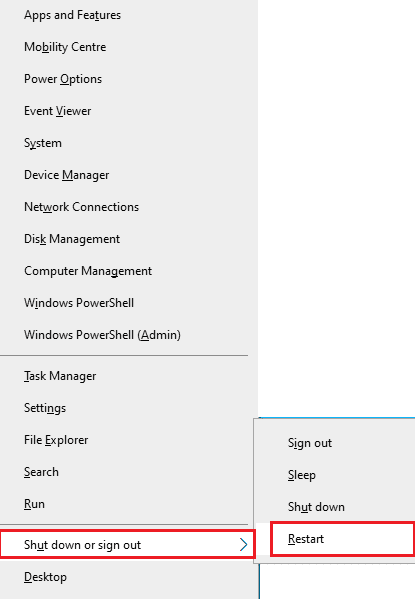
3. Apasă „Repornire”.
După repornirea jocului, verifică dacă funcționează fără erori.
1B. Verifică cerințele de sistem ale jocului
Dacă eroarea WOW 51900314 apare la pornire, verifică cerințele de sistem minime ale jocului și asigură-te că PC-ul tău le îndeplinește.
Cerințe minime:
- Procesor: Intel Core i5-760 sau AMD FX-8100 sau mai nou
- Viteză procesor: Informații
- Memorie RAM: 4 GB (8 GB pentru grafica integrată, cum ar fi Intel HD Graphics)
- Sistem de operare: Windows 7 / Windows 8 / Windows 10 pe 64 biți
- Placă video: NVIDIA GeForce GTX 560 2GB, AMD Radeon HD 7850 2GB, sau Intel HD Graphics 530 (45W)
- Pixel Shader: 5.0
- Vertex Shader: 5.0
- Spațiu liber pe disc: 70 GB
- Memorie video dedicată: 2 GB
Cerințe recomandate:
- Procesor: Intel Core i7-4770 sau AMD FX-8310 sau mai nou
- Viteză procesor: Informații
- Memorie RAM: 8 GB
- Sistem de operare: Windows 10 pe 64 biți
- Placă video: NVIDIA GeForce GTX 960, AMD Radeon R9 280, sau mai recentă
- Pixel Shader: 5.1
- Vertex Shader: 5.1
- Spațiu liber pe disc: 70 GB
- Memorie video dedicată: 4 GB
1C. Asigură-te că ai o conexiune de rețea stabilă
O conexiune instabilă la internet poate cauza eroarea WOW 51900314. De asemenea, obstacolele dintre router și computer pot perturba semnalul wireless, generând probleme de conectivitate. Poți efectua un test de viteză pentru a verifica dacă viteza rețelei este adecvată.

Asigură-te că dispozitivul tău îndeplinește următoarele criterii:
- Verifică puterea semnalului rețelei și, dacă este slab, elimină obstacolele.
- Evită să ai prea multe dispozitive conectate la aceeași rețea.
- Utilizează un modem/router compatibil cu furnizorul tău de internet.
- Nu folosi cabluri deteriorate. Înlocuiește-le dacă este necesar.
- Verifică dacă toate conexiunile cablurilor sunt stabile.
Dacă ai probleme cu conectivitatea, consultă ghidul nostru despre cum să depanezi problemele de conexiune la rețea pe Windows 10.
1D. Închide procesele care rulează în fundal
Mulți utilizatori au confirmat că închiderea tuturor aplicațiilor care rulează în fundal poate remedia eroarea WOW 51900314. Pentru a face acest lucru, urmează ghidul nostru despre cum să închizi aplicațiile pe Windows 10.

După închiderea proceselor de fundal, verifică dacă problema WOW51900314 a fost rezolvată.
1E. Repară fișierele de sistem
Fișierele lipsă sau corupte de pe sistemul tău Windows 10 pot cauza eroarea WOW 51900314. Utilizând instrumentele încorporate, precum Verificatorul de fișiere de sistem și Instrumentul de gestionare și service a imaginilor de implementare, poți repara aceste fișiere. Urmează ghidul nostru despre cum să repari fișierele de sistem pe Windows 10 pentru a rezolva această problemă.
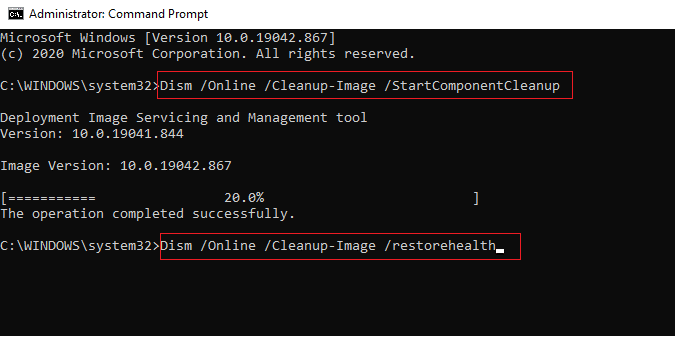
Verifică dacă repararea fișierelor de sistem a rezolvat eroarea WOW 51900314.
1F. Efectuează o curățare completă a discului
Unii utilizatori au raportat că eliberarea spațiului pe disc a ajutat la rezolvarea codului de eroare WOW 51900314. Acest lucru va permite computerului să instaleze fișiere noi, dacă este nevoie. Consultă ghidul nostru 10 modalități de a elibera spațiu pe hard disk pe Windows pentru a elimina fișierele inutile.
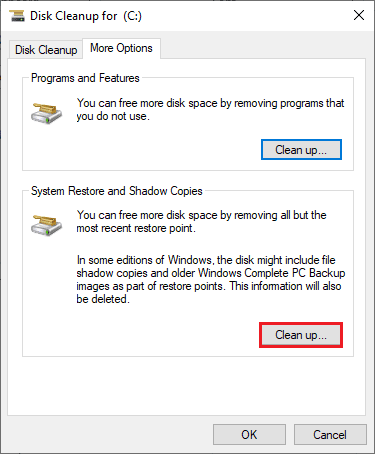
1G. Actualizează Windows
Actualizarea sistemului de operare poate elimina erorile din joc și din sistem. Asigură-te că ai instalat cele mai recente actualizări Windows. Consultă ghidul nostru despre cum să descarci și să instalezi cea mai recentă actualizare Windows 10 pentru a rezolva eroarea WOW51900314.
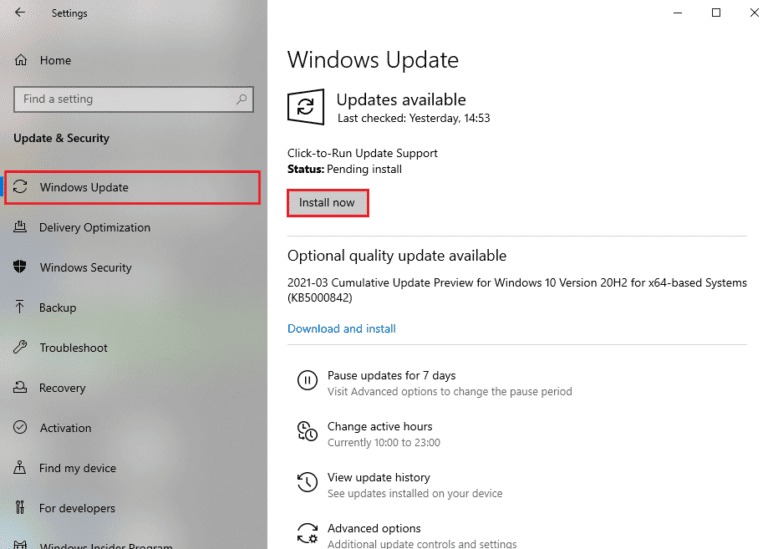
După actualizarea sistemului de operare, verifică dacă te poți conecta la serverul WOW fără erori.
1H. Actualizează driverele grafice
Driverele grafice sunt esențiale pentru jocurile grafic intense, cum ar fi World of Warcraft. Dacă driverele sunt învechite, actualizează-le. Poți căuta cele mai recente versiuni pe site-urile producătorilor sau le poți actualiza manual. Urmează ghidul nostru despre 4 modalități de actualizare a driverelor grafice în Windows 10 pentru a actualiza driverul și a verifica dacă ai rezolvat eroarea WOW 51900314.
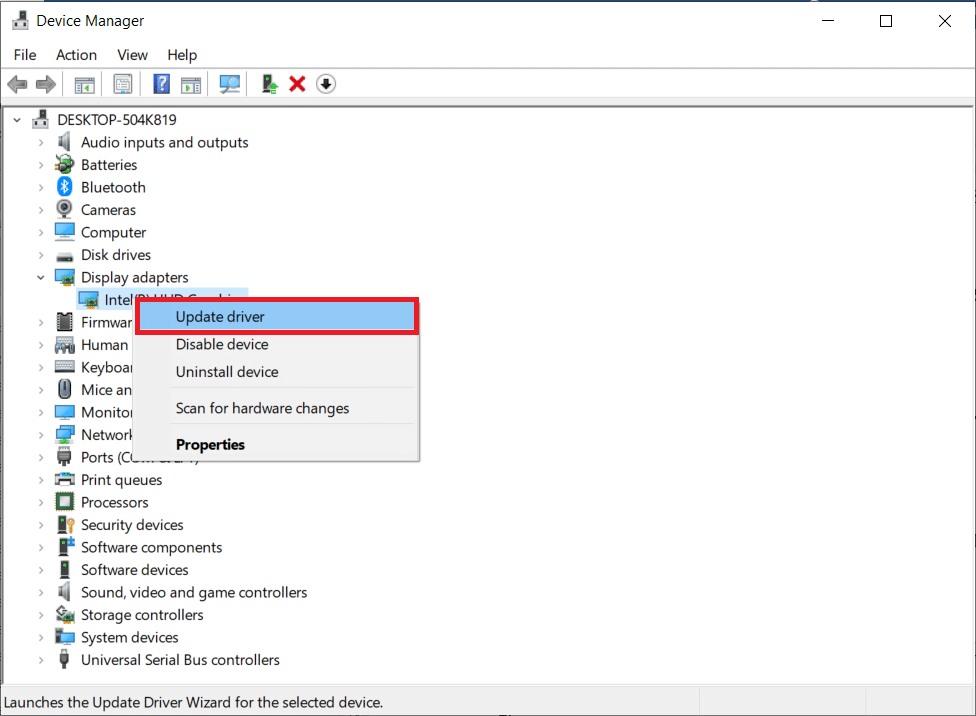
1I. Revino la versiunile anterioare ale driverelor GPU
Uneori, cea mai recentă versiune a driverelor GPU poate provoca eroarea WOW 51900314. În acest caz, restabilește versiunile anterioare ale driverelor. Acest proces se numește revenire la versiunile anterioare ale driverelor. Urmează ghidul nostru despre cum să revi la versiunile anterioare ale driverelor pe Windows 10.
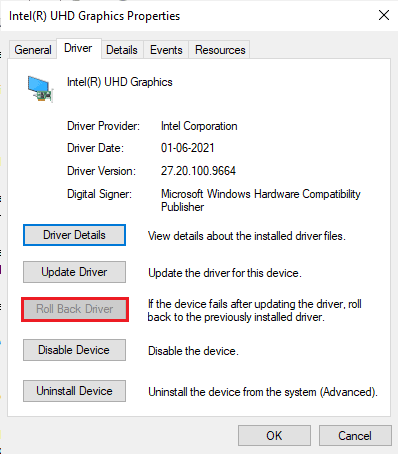
1J. Reinstalează driverele grafice
Dacă eroarea World of Warcraft 51900314 persistă după actualizarea driverelor grafice, reinstalează driverele pentru a rezolva problemele de compatibilitate. Urmează ghidul nostru despre cum să dezinstalezi și să reinstalezi driverele pe Windows 10.
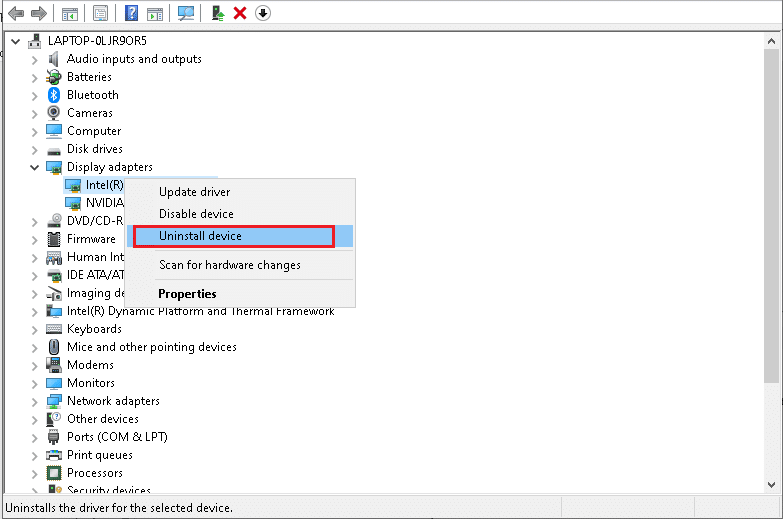
După reinstalarea driverelor GPU, verifică dacă poți accesa World of Warcraft fără erori.
1K. Șterge memoria cache și datele DNS
Unii utilizatori au sugerat că ștergerea cache-ului DNS a rezolvat eroarea WOW51900314. Urmează acești pași:
1. Apasă tasta Windows și scrie „cmd”. Apoi, dă clic pe „Deschidere”.
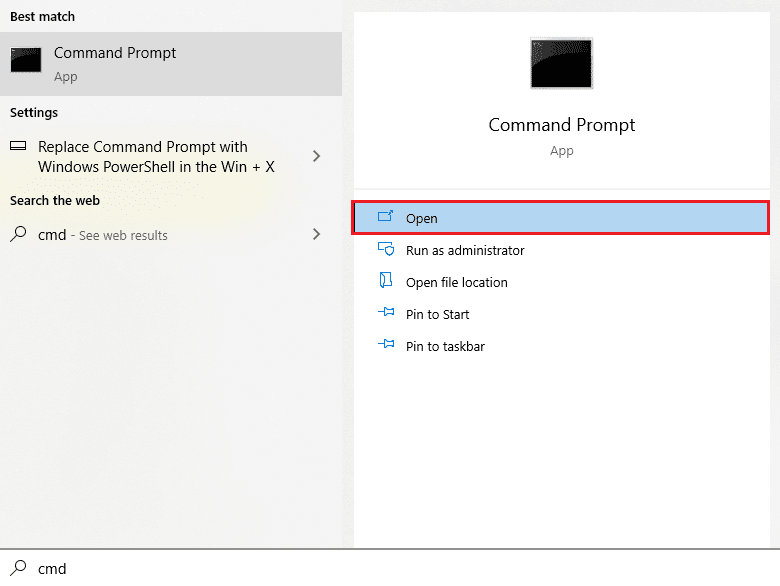
2. Scrie următoarele comenzi, una câte una, și apasă Enter după fiecare:
ipconfig/flushdns ipconfig/registerdns ipconfig/release ipconfig/renew netsh winsock reset
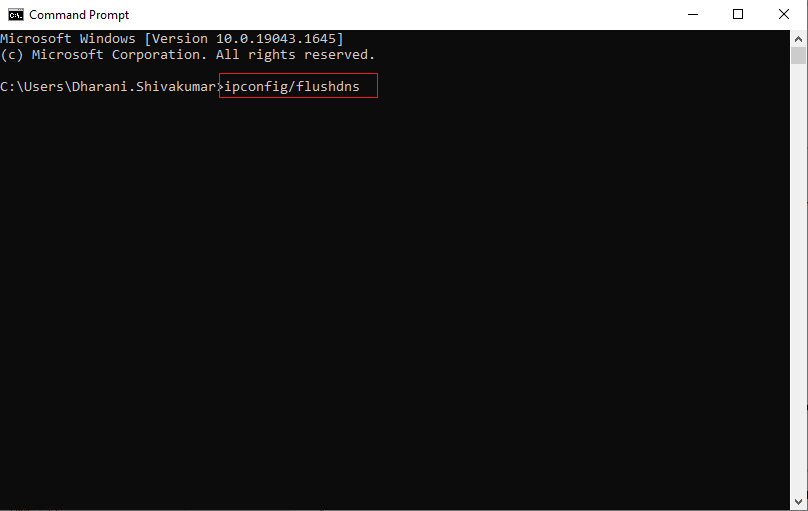
3. Așteaptă ca comenzile să se execute și repornește computerul.
Metoda 2: Rulează Blizzard Battle.net ca administrator
Aceasta este una dintre cele mai comune cauze ale erorii WOW51900314 în Windows 10. Anumite permisiuni și funcții sunt accesibile numai dacă jocul World of Warcraft are drepturi de administrator. Urmează aceste instrucțiuni:
1. Dă clic dreapta pe comanda rapidă World of Warcraft de pe desktop sau navighează în directorul de instalare și dă clic dreapta pe executabil.
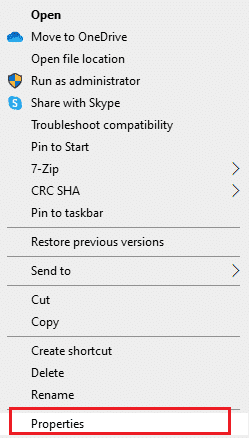
2. Selectează opțiunea „Proprietăți”.
3. Accesează fila „Compatibilitate” și bifează căsuța „Rulează acest program ca administrator”.
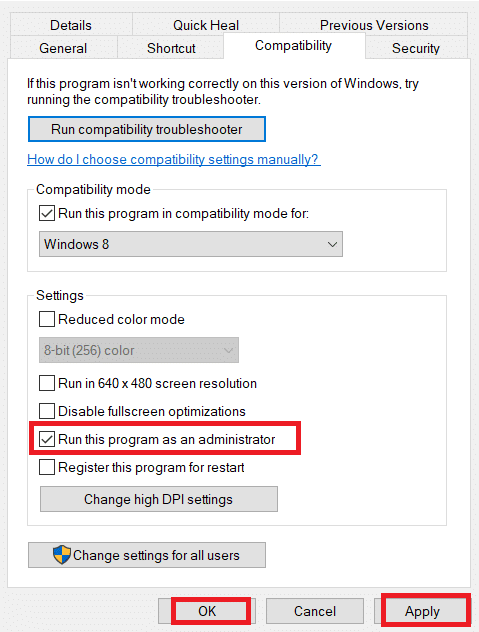
4. Apasă „Aplicare” > „OK” pentru a salva modificările.
Verifică dacă eroarea WOW51900314 persistă.
Metoda 3: Redenumește folderele Cache, Interface și WTF
Unele fișiere de joc se află în directoarele Cache, Interface și WTF și stochează informații despre progres, setări și preferințe. Dacă acestea sunt corupte, poate apărea eroarea WOW 51900314. Redenumește folderele pentru a verifica dacă funcționează:
1. Închide toate procesele de fundal și apasă Windows + E pentru a deschide File Explorer.
2. Accesează calea specificată:
C:Program Files (x86)World of Warcraft
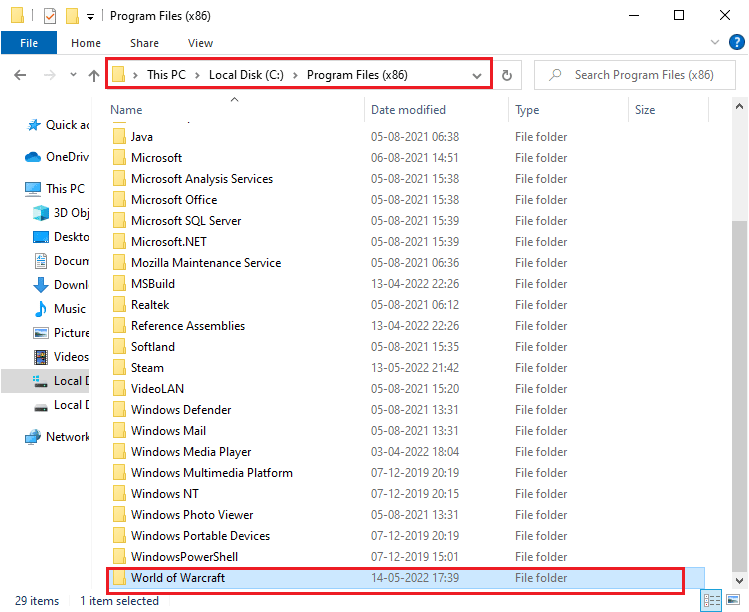
3. Găsește următoarele foldere, dă clic dreapta pe ele și selectează „Redenumire”.
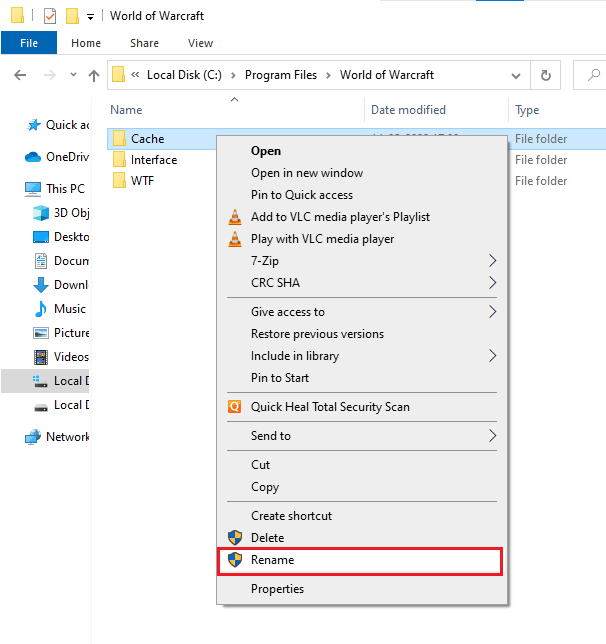
4. Redenumește folderele în „Cacheold”, „Interfaceold” și „WTFold”.
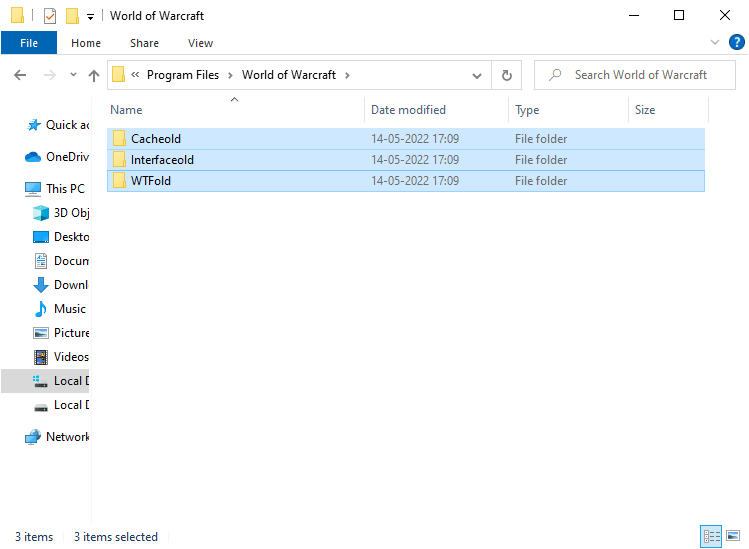
5. Relansează jocul și verifică dacă ai rezolvat eroarea 51900314.
Metoda 4: Șterge folderul Cache al WOW
Dacă eroarea WOW51900314 apare la pornire, eliminarea completă a folderului cache poate rezolva problema. Fișierele temporare ale jocului vor fi șterse și jocul ar trebui să pornească corect. Urmează aceste instrucțiuni:
1. Navighează la directorul World of Warcraft.
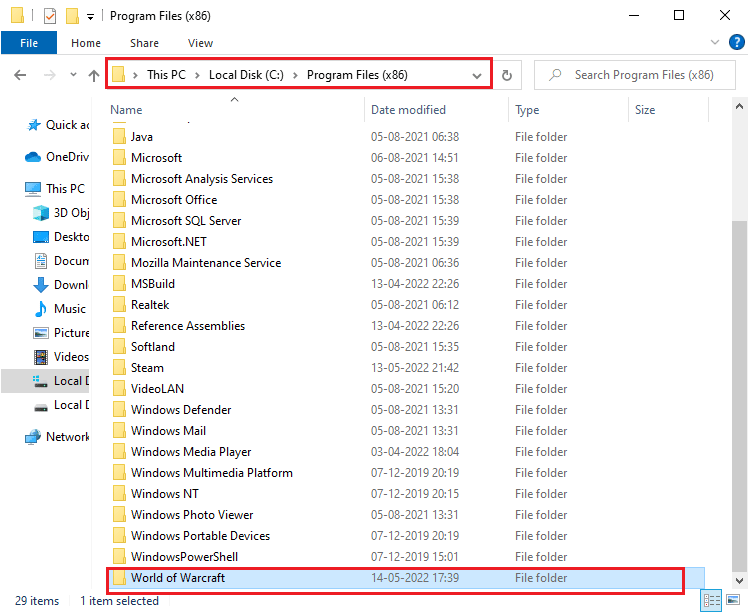
2. Dă clic dreapta pe folderul „Cache” și selectează „Șterge”.
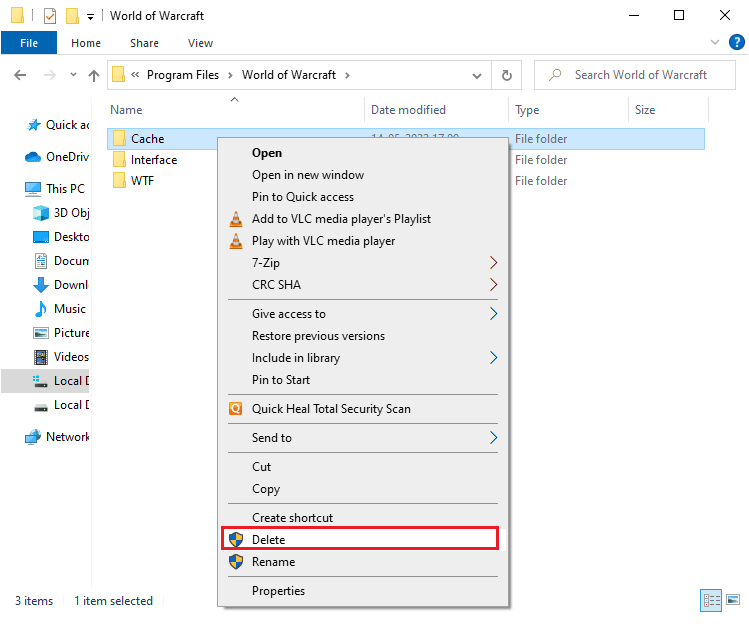
Verifică dacă ai rezolvat eroarea 314 Wow 51900.
Metoda 5: Elimină atributul „Doar citire”
World of Warcraft funcționează corect dacă are permisiuni adecvate în Controlul contului de utilizator (UAC). Dacă fișierele jocului sunt setate doar pentru citire, nu le poți modifica, ceea ce poate genera eroarea World of Warcraft 51900314. Urmează acești pași:
1. Deschide File Explorer și mergi la locația jocului:
C:Program Files (x86)World of Warcraft
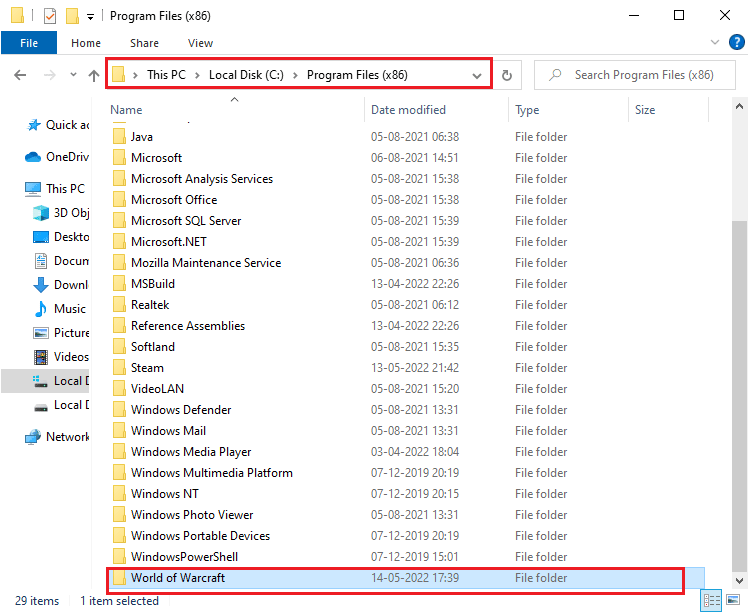
2. Dă clic dreapta pe executabilul „Wow.exe” și selectează „Proprietăți”.
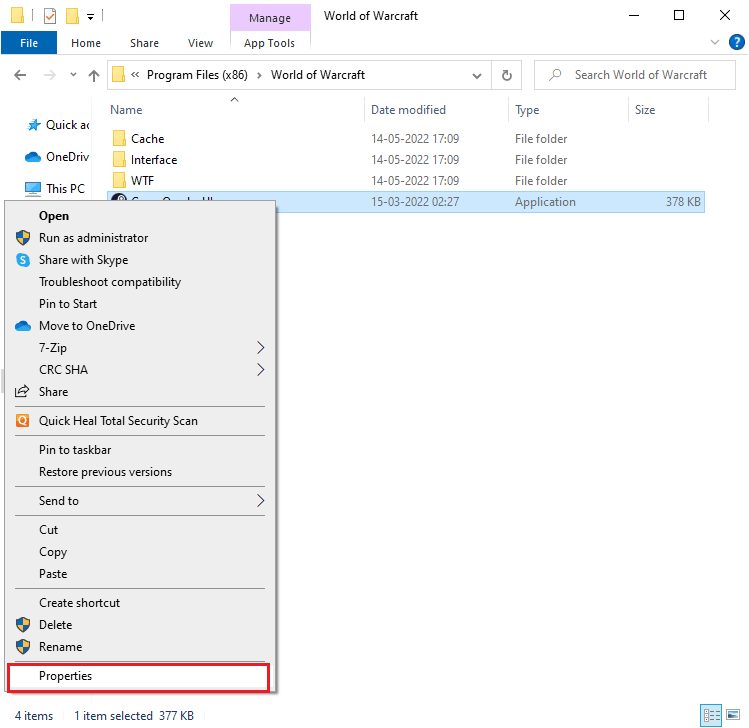
3. Accesează fila „General” și debifează căsuța „Doar citire” din secțiunea „Atribute”.
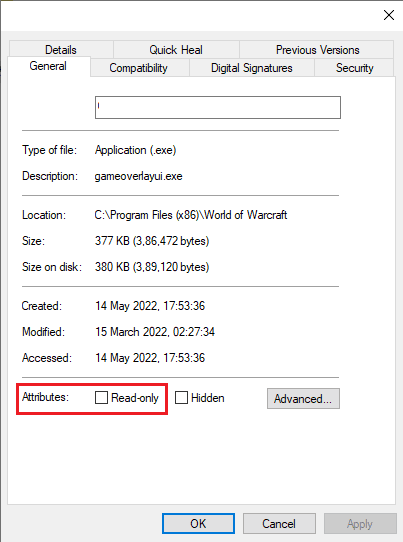
4. Apasă „Aplicare” > „OK” pentru a salva modificările.
Metoda 6: Rulează instrumentul de reparare Blizzard
Dacă eroarea WOW51900314 persistă, este posibil ca fișierele de joc să fie corupte. Poți repara aceste fișiere folosind instrumentul încorporat al Blizzard. Urmează acești pași:
1. Accesează directorul executabilului „Wow.exe” și selectează „Rulează ca administrator”.
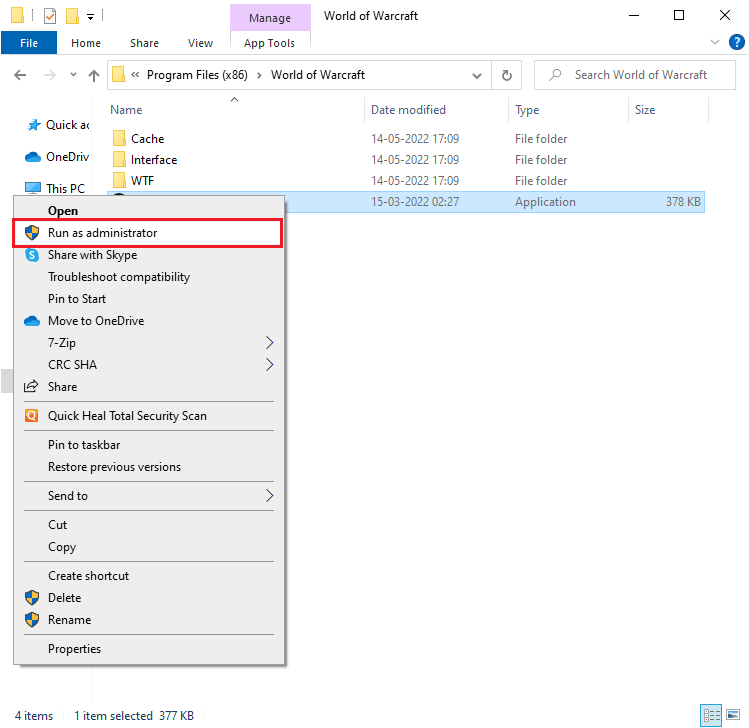
2. Dă clic pe „Da” dacă ți se solicită de Controlul Contului de Utilizator.
3. Accesează fila „Jocuri” și selectează „World of Warcraft”.
4. Dă clic pe „Opțiuni”, apoi „Scanare și reparare”.
5. Dă clic pe „Începe scanarea” și așteaptă finalizarea procesului.
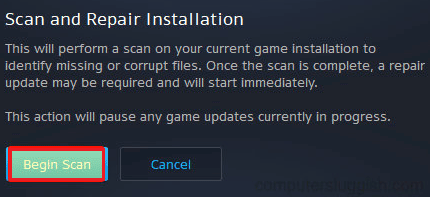
6. Repornește jocul și verifică dacă problema WOW 51900314 a fost rezolvată.
Metoda 7: Modifică setările Firewall-ului Windows Defender
World of Warcraft 51900314 poate apărea din cauza unui antivirus prea sensibil, care împiedică conexiunea cu serverul jocului. Pentru a remedia această problemă, adaugă World of Warcraft la lista de excepții din Firewall sau dezactivează temporar Firewall-ul:
Opțiunea I: Adaugă World of Warcraft la lista de excepții
Pentru a permite accesul World of Warcraft prin Firewall-ul Windows Defender, urmează ghidul nostru „Permite sau blochează aplicațiile prin firewall-ul Windows”.
Opțiunea II: Dezactivează Firewall-ul (nu este recomandat)
Dacă nu știi cum să dezactivezi Firewall-ul Windows Defender, consultă ghidul nostru despre cum să dezactivezi Firewall-ul Windows 10.
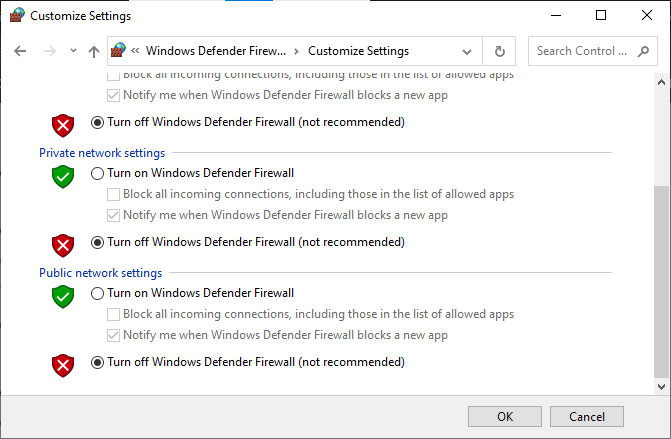
Opțiunea III: Creează o regulă nouă în Firewall
1. Apasă tasta Windows și scrie „Firewall Windows Defender cu securitate avansată”, apoi dă clic pe „Deschidere”.
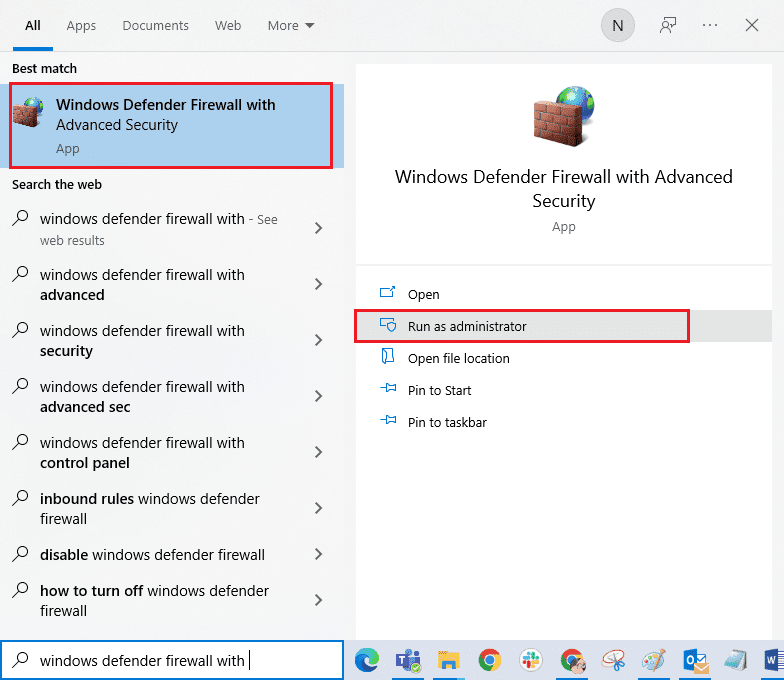
2. Dă clic pe „Reguli de intrare” în panoul din stânga.
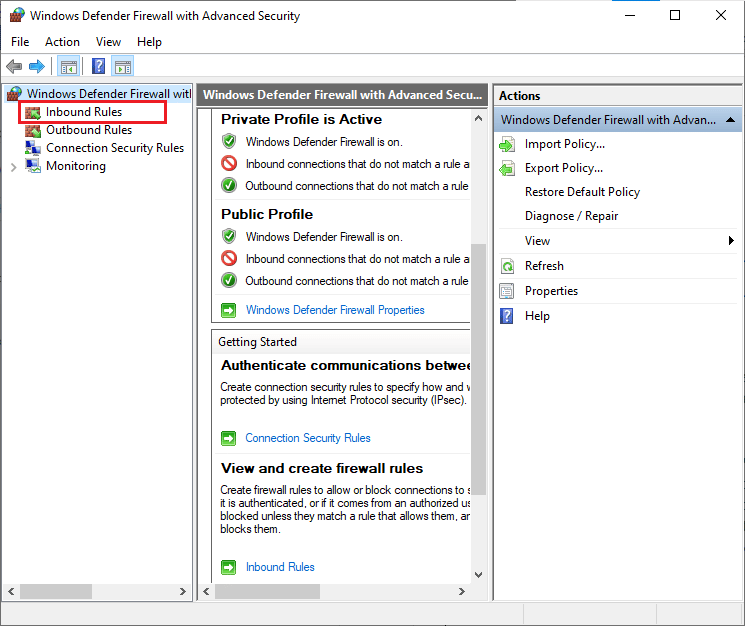
3. Dă clic pe „Regulă nouă…” în panoul din dreapta.
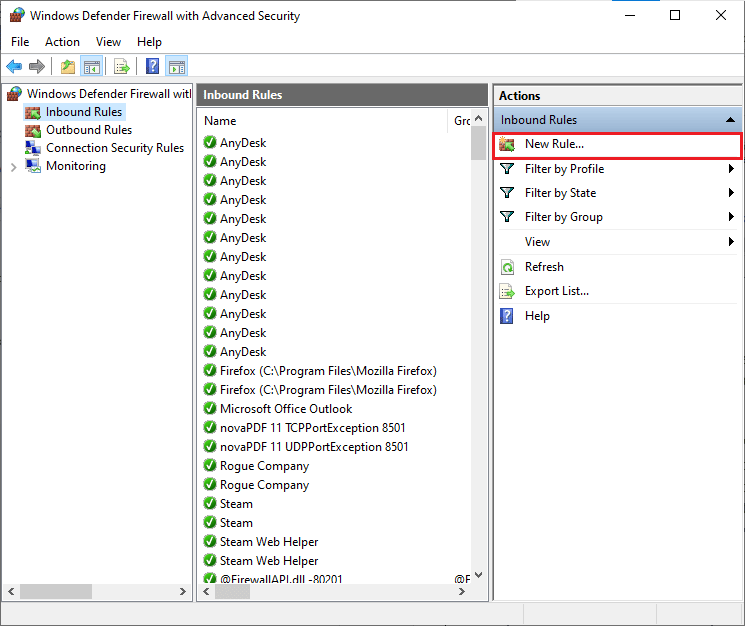
4. Selectează „Program” și dă clic pe „Următorul >”.
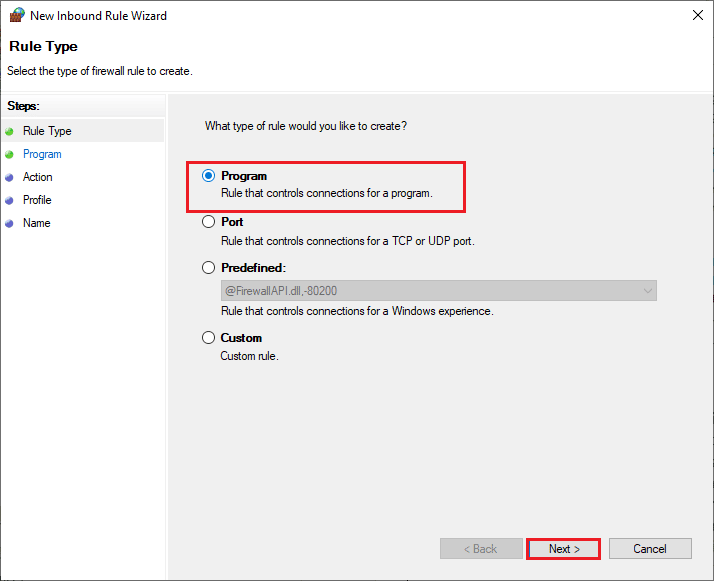
5. Dă clic pe „Răsfoire…”.
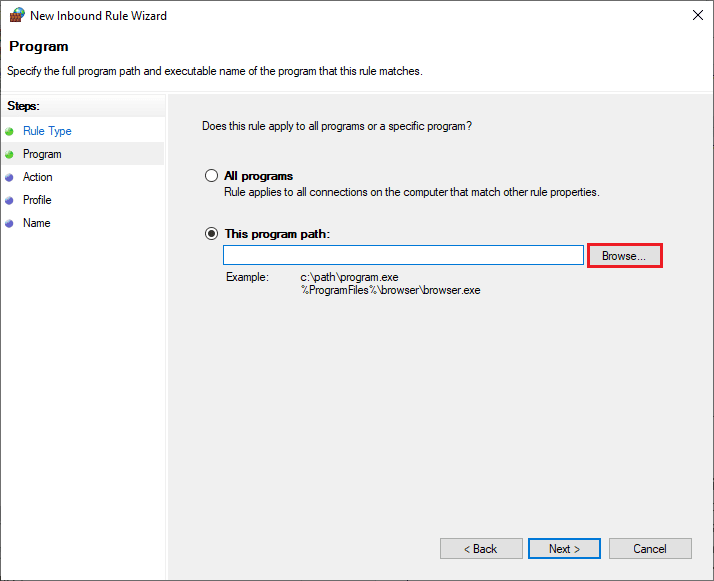
6. Navighează la calea C:Program Files (x86) World of Warcraft și dă dublu clic pe executabil. Apoi dă clic pe „Deschidere”.
7. Dă clic pe „Următorul >”.
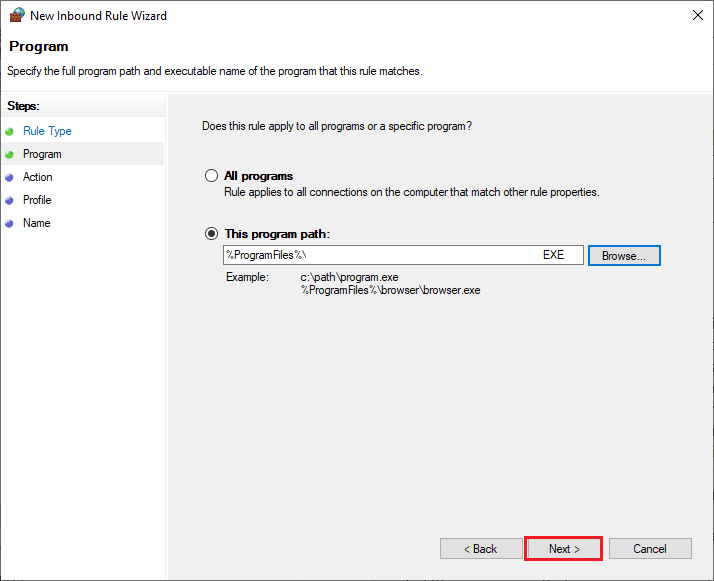
8. Selectează „Permite conexiunea” și dă clic pe „Următorul >”.
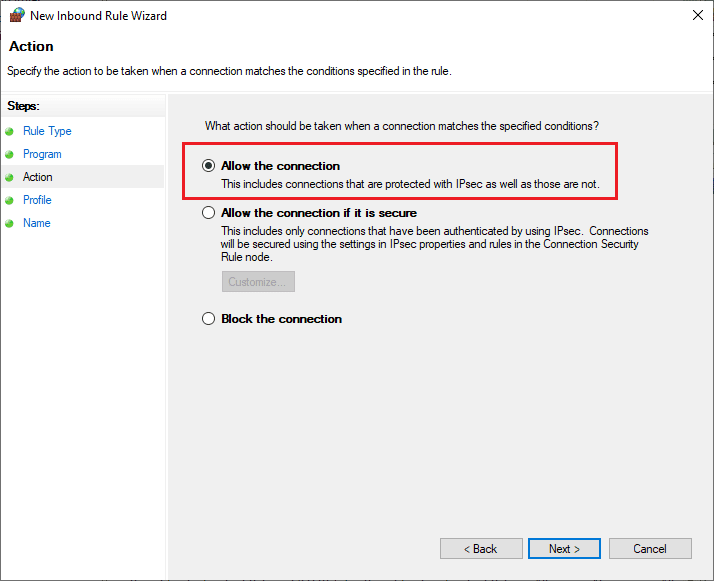
9. Asigură-te că sunt selectate căsuțele „Domeniu”, „Privat” și „Public”, apoi dă clic pe „Următorul >”.
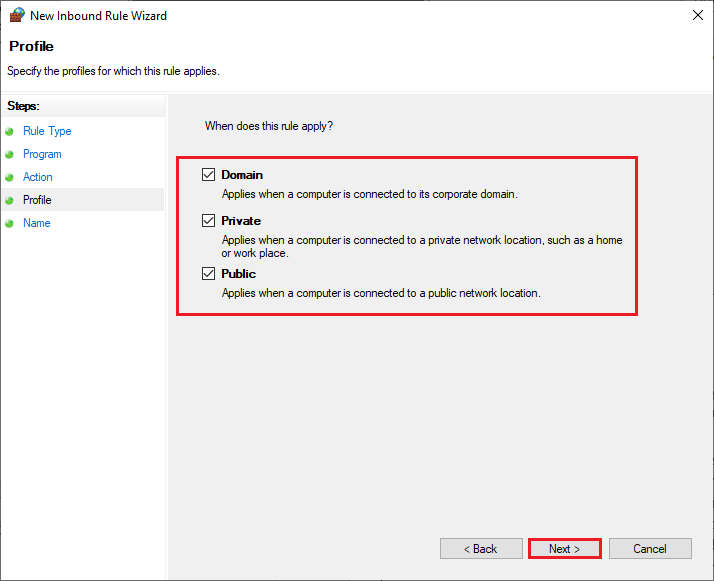
10. Adaugă un nume pentru noua regulă și dă clic pe „Terminare”.
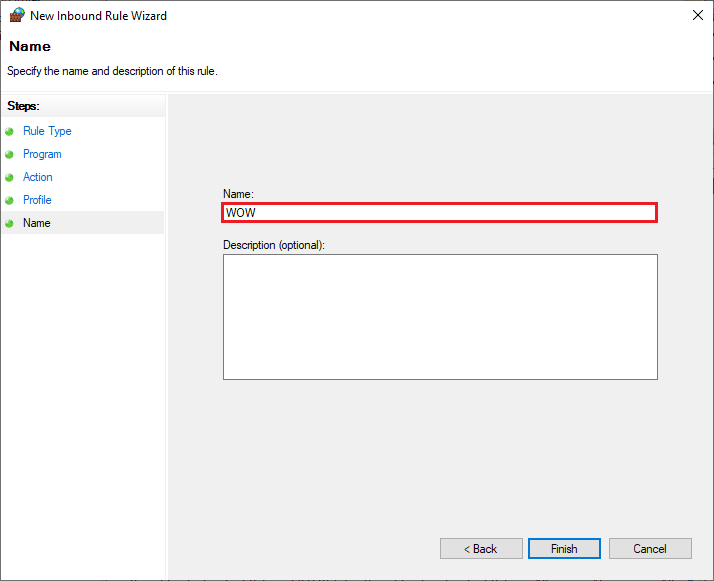
Verifică dacă eroarea 51900314 a fost remediată.
Metoda 8: Dezactivează temporar antivirusul (dacă este cazul)
Unele programe antivirus pot cauza eroarea WOW51900314. Pentru a verifica dacă antivirusul este problema, dezactivează-l temporar și încearcă să te conectezi. Consultă ghidul nostru despre cum să dezactivezi temporar antivirusul pe Windows 10.
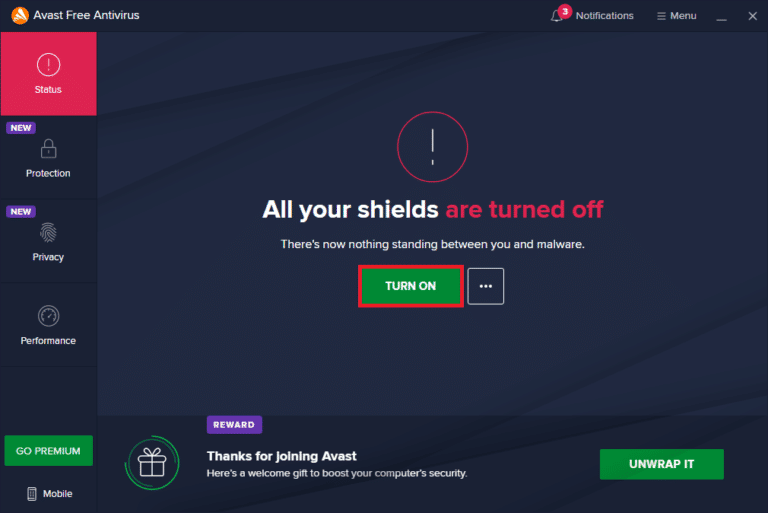
Dacă eroarea WOW51900314 dispare după dezactivarea antivirusului, dezinstalează programul de pe computer. Urmează ghidul nostru despre cum să dezinstalezi programele care nu se dezinstalează în Windows 10.
Metoda 9: Reinstalează World of Warcraft
Dacă toate celelalte metode au eșuat, o reinstalare a jocului poate rezolva eroarea. Iată cum o faci:
1. Apasă tasta Windows, scrie „Aplicații și caracteristici” și dă clic pe „Deschidere”.
<img class=”alignnone wp-image-121090″ width=”600″ height=”520″ src=”https://wilku.top/wp-content/uploads/2022